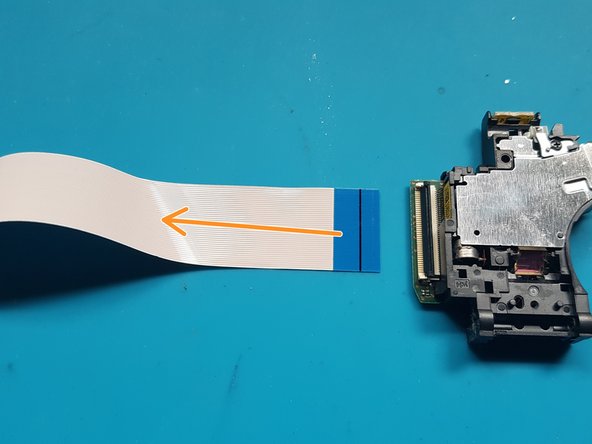Einleitung
Folge dieser Anleitung, um das den Laser des CD/DVD Laufwerks zu ersetzen.
Bevor du beginnst, fahre deine Konsole komplett herunter und löse alle Kabel. Beachte bei der Arbeit die Sicherheitsregeln gegen elektrostatische Entladungen (ESD).
Was du brauchst
-
-
Wenn deine PlayStation 5 hochkant steht, drehe sie um, damit der Standfuß nach oben zeigt.
-
Entferne die 26,5 mm Schraube mit einem Schlitzschraubendreher oder einer Münze.
-
-
-
Stecke die Schraube in die Kerbe auf der Unterseite des Standfußes.
-
-
-
Löse die Abdeckung für das Schraubenloch mit einer Pinzette.
-
Drücke die Abdeckung auf das Schraubenloch.
-
-
-
Drehe den Standfuß gegen den Uhrzeigersinn, um die Abdeckung zu schließen.
-
-
-
Wenn die PlayStation 5 noch flach liegt, dann stelle sie auf ihre Front, so dass die Ladebuchse nach oben zeigt.
-
Hebe den Standfuß gerade nach oben, um ihn zu entfernen.
-
-
-
Kippe das Gerät so, dass dass die USB- und Ethernetanschlüsse von dir aus gesehen links sind.
-
Heble die Frontplatte an einer Ecke hoch, bis sie sich vom Gehäuse löst.
-
-
-
Hebe die rechte Frontplatte an der Ecke an und schiebe sie gleichzeitig zur Unterseite des Gerätes hin.
-
Entferne die rechte Frontplatte.
-
-
-
Setzt das flache Ende eines Spudgers unter das Gitter in die Kerbe über dem Lüfter.
-
Hebe den Spudger an, um das Gitter vom Gehäuse zu hebeln.
-
-
-
Entferne die vier Torx TR8 Sicherheitsschrauben, mit denen die Lüfterhaube befestigt ist.
-
Zwei 23,3 mm Schrauben
-
Eine 11,4 mm Schraube
-
Eine 31 mm Schraube
-
-
-
Setze das flache Ende eines Spudgers unter die schwarze Kabelabdeckung in die Lücke über den Lüfterkabeln.
-
Löse die Abdeckung mit dem Spudger so weit, bis du die mit den Fingern greifen kannst.
-
-
-
Greife mit deinen Fingern die Kanten des Kabelanschlusses und ziehe ihn gerade aus seinem Anschluss.
-
-
-
Hebe den Lüfter nach oben aus seiner Einbuchtung und entferne ihn.
-
-
-
-
Verwende einen Kreuzschlitzschraubendreher, um die 17 mm lange Schraube der SSD-Abdeckung zu entfernen.
-
-
-
Schiebe die SSD-Abdeckung mit dem Finger in Richtung der Oberseite des Geräts, um sie aus dem Gehäuse zu lösen.
-
Entferne die SSD-Abdeckung
-
-
-
Fasse den Stecker am Kabel des optischen Laufwerks mit den Fingern am Rand an und ziehe ihn nach oben, um ihn von der Hauptplatine zu trennen.
-
-
-
Fasse den Stecker am Kabel des optischen Laufwerks mit den Fingern am Rand an und ziehe ihn nach oben, um ihn vom optischen Laufwerk zu trennen.
-
-
-
Entferne mit einer Pinzette den Aufkleber, der die verbleibende Gehäuseschraube verdeckt.
-
-
-
Entferne die elf Torx T8 Schrauben, mit denen das Gehäuse befestigt ist.
-
Sechs 18,6 mm-lange Schrauben
-
Zwei 23,3 mm-lange Schrauben
-
Zwei 43,2 mm-lange Schrauben
-
Eine 7,3 mm-lange Schrauben
-
-
-
Drücke mit dem flachen Ende eines Spudgers auf die Metallverriegelungslasche des Anschlusses des optischen Laufwerks.
-
Ziehe während du die Metalllasche herunterdrückst, die blaue Zuglasche mit einer Pinzette direkt vom Anschluss ab, um das Kabel vom optischen Laufwerk zu trennen.
-
-
-
Hebe das optische Laufwerk aus dem Gerät und entferne es.
-
-
-
Vier silberne Schrauben: M1,6 - 3,7mm mit 6,5mm Schraubkopf.
-
Neun schwarze Schrauben: M1,6 - 3,8mm
-
Löse die Schrauben mit einem #1 Kreuzschlitzschraubendreher
-
-
-
Ziehe vorsichtig die beiden Flachbandkabel und das zweiadrige Kabel aus ihren Sockeln. Eine Pinzette oder Zange mit gebogenem oder geraden Ende kann dabei hilfreich sein.
-
-
-
Löse die beiden Schrauben mit einem #1 Kreuzschlitzschraubendreher.
-
Zwei schwarze Schrauben: M1,6 - 3,8mm
-
-
-
Entnimm die Platine samt weiterer Komponenten von der Bodenplatte.
-
-
-
Öffne die Verriegelung des Sockels des Flachbandkabels.
-
Entferne vorsichtig das Flachbandkabel aus seinem Sockel und leg die Platine beiseite.
-
-
-
Löse die Schrauben mit einem #1 Kreuzschlitzschraubendreher.
-
Vier schwarze Schrauben: M1,6 - 3,8mm
-
-
-
Entferne die Mechanismusplatte und leg sie beiseite.
-
-
-
Drücke die Walzen nach unten und entferne das Flachbandkabel, welches zur Platine des Lasers führt.
-
-
-
Vier silberne Schrauben: M1,6 - 3,7mm mit 6,5mm Schraubkopf
-
-
-
Zwei silberne Schrauben: M1,7 - 3,8mm
-
-
-
Zwei silberne Schrauben: M1,7 - 3,8mm
-
-
-
Eine schwarze Schraube: M1,4 - 3,9mm
-
-
-
Entriegele den Flachbandstecker.
-
Entferne das Flachbandkabel vom Laser.
-
Um dein Gerät wieder zusammenzubauen, folge diesen Schritten in umgedrehter Reihenfolge.
Entsorge deinen Elektromüll fachgerecht.
Lief die Reparatur nicht wie geplant? Versuche es mit einigen grundsätzlichen Lösungsvorschlägen, ansonsten findest du in unserem PlayStation 5 Forum Hilfe bei der Fehlersuche.
Um dein Gerät wieder zusammenzubauen, folge diesen Schritten in umgedrehter Reihenfolge.
Entsorge deinen Elektromüll fachgerecht.
Lief die Reparatur nicht wie geplant? Versuche es mit einigen grundsätzlichen Lösungsvorschlägen, ansonsten findest du in unserem PlayStation 5 Forum Hilfe bei der Fehlersuche.
Rückgängig: Ich habe diese Anleitung nicht absolviert.
5 weitere Nutzer:innen haben diese Anleitung absolviert.
Besonderer Dank geht an diese Übersetzer:innen:
100%
Diese Übersetzer:innen helfen uns, die Welt zu reparieren! Wie kann ich mithelfen?
Hier starten ›
Ein Kommentar
Danke für die tolle und ausführliche Anleitung!
Discs werden wieder gelesen *freu*